La aplicación Midjourney no responde ✅solucion
La aplicación Midjourney no responde: 6 correcciones
Los bots son probablemente la más poderosa de estas características. Permiten la integración de tecnología de terceros en los servidores de Discord, lo que amplía aún más la usabilidad de la aplicación. En este artículo, estamos hablando de que el bot Midjourney no responde, sus motivos y lo que puede hacer para resolver el problema.
¿Qué causa este error?
El error puede ser provocado por varias razones diferentes, que incluyen:
⚠️Problemas de conectividad a Internet.
⚠️Problemas del servidor en el extremo del bot.
⚠️Problemas del servidor con Discord
¿Cómo arreglar esto?
Aquí hay seis correcciones que puede probar.
Reinicie Discord desde el Administrador de tareas
Intente salir del proceso de Discord desde el Administrador de tareas y reinícielo para ver si eso resuelve su problema.
Paso 1️⃣: haga clic derecho en la barra de tareas y haga clic en Administrador de tareas.
Paso 2️⃣: busque el proceso de Discord y finalícelo con el botón Finalizar tarea en la parte inferior derecha.
Actualizar discord
Es posible que el problema que enfrenta ya se haya solucionado en una actualización que aún no ha instalado. Una vez que haya iniciado Discord, presione Ctrl + R. Discord se reiniciará, descargará las actualizaciones pendientes y probablemente solucionará el problema.
Eliminar carpetas de Discord
DIScord guarda sus archivos de recursos en los directorios AppData y LocalAppData . Al eliminar estas carpetas y reiniciar Discord, puede obligar al programa a reconstruir estos archivos, resolviendo cualquier problema en el proceso.
Paso 1️⃣: abra el indicador de ejecución con la tecla de Windows + R, escriba %appdata% y presione Intro.
Paso 2️⃣: Elimina la carpeta de discordia en el directorio.
Ahora repite estos pasos con %localappdata% y reinicia Discord.
Reinstalar discord
Si todo lo demás falla, lo mejor que puedes hacer es reinstalar Discord desde cero.
Paso 1️⃣: presione la tecla de Windows + X para abrir el menú de acceso rápido y haga clic en Aplicaciones y características.
Paso 2️⃣: Encuentra Discord en esta lista y haz clic en Desinstalar.
Discord ha recorrido un largo camino desde ser simplemente una aplicación de comunicación para jugadores. La plataforma ahora alberga comunidades de todos los ámbitos de la vida y sus características la convierten en el lugar perfecto para un lugar de reunión digital.
Los bots son probablemente la más poderosa de estas características. Permiten la integración de tecnología de terceros en los servidores de Discord, lo que amplía aún más la usabilidad de la aplicación. En este artículo, estamos hablando de que el bot Midjourney no responde, sus motivos y lo que puede hacer para resolver el problema.
¿Qué causa este error?
El error puede ser provocado por varias razones diferentes, que incluyen:
⚠️Problemas de conectividad a Internet.
⚠️Problemas del servidor en el extremo del bot.
⚠️Problemas del servidor con Discord
¿Cómo arreglar esto?
Aquí hay seis correcciones que puede probar.
Reinicie Discord desde el Administrador de tareas
Intente salir del proceso de Discord desde el Administrador de tareas y reinícielo para ver si eso resuelve su problema.
Paso 1️⃣: haga clic derecho en la barra de tareas y haga clic en Administrador de tareas.
Ahora reinicie Discord, y debería funcionar bien.
Comprueba tu conexión a Internet
Discord requiere una conexión a Internet activa para funcionar. Si tiene una conexión a Internet inestable, es probable que se pierda las notificaciones. Supongamos que está en WiFi, verifique si tiene acceso a Internet y señales fuertes. Si tiene datos móviles, verifique si los datos están habilitados y si tiene una buena cobertura de red.
Restablecer el bot de Midjourney
Los problemas con el bot en sí también pueden causar tales problemas. Todo lo que tiene que hacer es eliminar el bot de su servidor, esperar unos minutos e invitarlo nuevamente. El bot debería empezar a funcionar ahora.
Comprueba tu conexión a Internet
Discord requiere una conexión a Internet activa para funcionar. Si tiene una conexión a Internet inestable, es probable que se pierda las notificaciones. Supongamos que está en WiFi, verifique si tiene acceso a Internet y señales fuertes. Si tiene datos móviles, verifique si los datos están habilitados y si tiene una buena cobertura de red.
Restablecer el bot de Midjourney
Los problemas con el bot en sí también pueden causar tales problemas. Todo lo que tiene que hacer es eliminar el bot de su servidor, esperar unos minutos e invitarlo nuevamente. El bot debería empezar a funcionar ahora.
Es posible que el problema que enfrenta ya se haya solucionado en una actualización que aún no ha instalado. Una vez que haya iniciado Discord, presione Ctrl + R. Discord se reiniciará, descargará las actualizaciones pendientes y probablemente solucionará el problema.
Eliminar carpetas de Discord
DIScord guarda sus archivos de recursos en los directorios AppData y LocalAppData . Al eliminar estas carpetas y reiniciar Discord, puede obligar al programa a reconstruir estos archivos, resolviendo cualquier problema en el proceso.
Paso 1️⃣: abra el indicador de ejecución con la tecla de Windows + R, escriba %appdata% y presione Intro.
Si todo lo demás falla, lo mejor que puedes hacer es reinstalar Discord desde cero.
Paso 1️⃣: presione la tecla de Windows + X para abrir el menú de acceso rápido y haga clic en Aplicaciones y características.
Una vez que se haya eliminado el programa, reinicie su PC, reinstale Discord e intente iniciarlo nuevamente. El problema debe solucionarse.











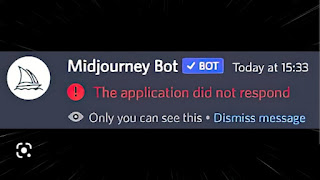









me sirvió, gracias.
ResponderBorrarFuncionaa, graciasss!!!
ResponderBorrarTengo problemas con el comando /imagine no me funciona.
ResponderBorrarFijate acá: https://discord.com/channels/991887646966165506/1068692881545637920
Borrar